
Sarò strano, ma dopo aver conosciuto i primi (presunti) dettagli su Windows 8, m’è venuta una gran voglia di Chrome OS. Così ho aperto Google Reader per cercare qualcosa di interessante sull’argomento e, tac, mi sono ritrovato davanti a un’ottima guida di Make Tech Easier su come installare ed eseguire Chrome OS su USB, HDD e Virtual Machine facilmente.
Una pietanza così ghiotta che è impossibile lasciarsela sfuggire, specie quando hai un post da redigere ed è un po’ di tempo che non pubblichi una guida geek di quelle con i fiocchi. Dunque, non c’è molto altro da aggiungere. Trovate tutto qui sotto. Se anche a voi è venuta voglia matta di “giocherellare” con Chrome OS, siete capitati nel posto giusto al momento giusto. In caso contrario, non temete, sarà per la prossima volta. Buon divertimento a tutti!
Passo 1 – Scegliere l’immagine giusta
Come molti di voi ben sapranno, sul Web hanno iniziato a girare diverse versioni modificate di Chrome OS, che non è stato ancora rilasciato ufficialmente ma il cui codice sorgente è già disponibile da mesi. La migliore, quella che useremo in questa nostra marcia di avvicinamento al sistema operativo di “big G”, si chiama Flow. Questo il suo sito ufficiale dove scaricarla (gratis, ovviamente) e saperne di più.
Passo 2 A – Installazione su USB (Live)
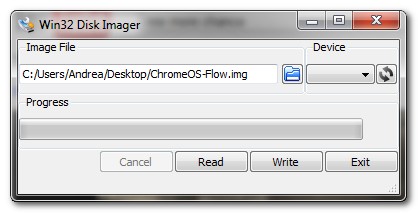
- Recarsi sul sito ufficiale di Chrome OS Flow e cliccare sulla voce Download the USB image per scaricare l’immagine dell’OS per le penne USB;
- Estrarre il file ChromeOS-Flow.img dall’archivio scaricato. Per farlo sotto Windows, usare un software per la gestione degli archivi (es. 7-Zip) e scompattare il file immagine dall’archivio ChromeOS-Flow.tar contenuto in ChromeOS-Flow.tar.gz;
- Scaricare e avviare il programma no-install Image Writer;
- Selezionare il file immagine di Chrome OS Flow (ChromeOS-Flow.img), il dispositivo USB su cui installarlo (che deve essere di almeno 2GB) dal menu a tendina e cliccare sul pulsante Write per avviare l’installazione dell’OS sul dispositivo rimovibile;
- Riavviare il computer ed effettuare il boot dalla penna USB.

